总述
文档介绍
现如今Docker容器的应用已经非常普及了,一台服务器上往往有几十个甚至上百个容器在运行,这个时候如果还只是通过Linux的命令行模式进行管理,对开发、运维人员是非常不友好的,因此,本文提出以开源软件Portainer对服务器中的docker容器进行界面的管理,提高应用部署、运维效率。
Portainer是Docker的图形化管理工具,提供状态显示面板、应用模板快速部署、容器镜像网络数据卷的基本操作(包括上传下载镜像,创建容器等操作)、事件日志显示、容器控制台操作、Swarm集群和服务等集中管理和操作、登录用户管理和控制等功能。功能十分全面,基本能满足中小型单位对容器管理的全部需求。
Portainer的安装部署,我们当然也是采用Docker容器方式进行。
部署架构概述
Portainer单节点:192.168.244.84
部署
安装docker
查看内核版本(需要CentOS7或以上版本)
uname -r 把yum包更新到最新
sudo yum update安装需要的软件包, yum-util 提供yum-config-manager功能,另外两个是devicemapper驱动依赖的。
sudo yum install -y yum-utils device-mapper-persistent-data lvm2设置yum源
sudo yum-config-manager --add-repo https://download.docker.com/linux/centos/docker-ce.repo查看仓库中docker版本
yum list docker-ce --showduplicates | sort -r安装docker
sudo yum install docker-ce命令测试:
启动Docker、设置开机启动、停止Docker
sudo systemctl start docker
sudo systemctl enable docker
sudo systemctl stop docker查看版本
docker version使用一下确认是否启动成功,使用search命令
docker search mysql查看日志状态成功日志
systemctl status docker.service
下载Portainer镜像
这里有个注意点,我们通过docker search portainer命令看到最多的star的镜像是docker.io/portainer/portainer,
但是这个版本已经不维护了,在dockerhub官网中有说明已经拆分成商业版和开源版,开源版是star数第二的portainer-ce ,
如下图:

下载命令:
docker pull docker.io/portainer/portainer-ce
创建容器卷以及启动容器(8000是tcp端口,9000是UI界面端口):
docker volume create portainer_data
docker run -d -p 8000:8000 -p 9000:9000 --name=portainer --restart=always -v /var/run/docker.sock:/var/run/docker.sock -v portainer_data:/data
启动后,登录管理页面:http://{ip}:9000
Portainer管理Docker
创建账号

选择管理内容


首页展示
可以看到左侧栏上有很明显的功能分类,包括容器、镜像、网卡、数据卷等等,中间展示了目前服务器中的容器、镜像、网卡的数量。

容器管理
点击左侧栏Containers,可以看到当前服务器中的容器列表信息,包括运行状态、创建时间、端口等等信息,还可以添加新容器。

查看容器详情

添加容器
选择镜像时会优先提示本地已有镜像,也可以搜索dockerhub。
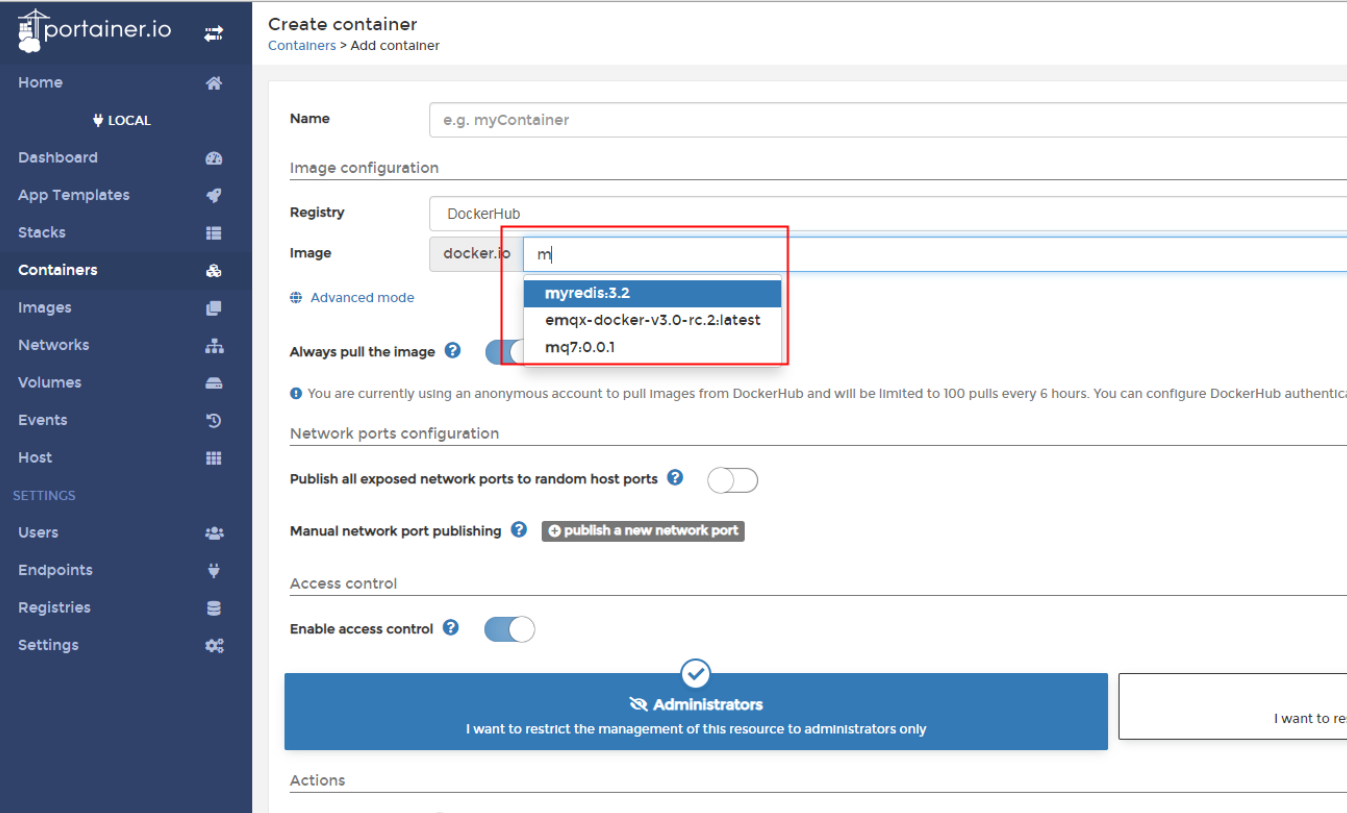
删除无用镜像、容器、数据卷等
docker硬盘占用量会随着操作不断增加,很容易出现磁盘被占满的问题,我们要删除镜像或者容器时,往往需要确认是否在使用中,这很耗时,而通过portainer,我们可以很方便的看到哪些容器、镜像没有被使用,从而删除它们,释放磁盘空间。





 浙公网安备 33010602011771号
浙公网安备 33010602011771号